100% labojums: VPN nedarbojas ar Windows 7 datoriem
Vai jums ir problēmas ar VPN darbināšanu ar Windows 7 datoru? Mums ir labākie risinājumi.
Windows lietotāji ziņoja, ka problēmas ar VPN nedarbojas ar Windows 7 datoru. Šīs problēmas iemesls ir atšķirīgs. Tomēr mēs esam apkopojuši šādus piemērojamos labojumus, lai risinātu VPN, kas nedarbojas ar Windows 7 problēmu.
Fix: VPN nedarbojas Windows 7
- Mainiet savu interneta savienojumu
- Pārbaudiet savu reģionālo datuma un laika iestatījumus
- Īslaicīgi atspējojiet drošības programmatūru
- Savienojiet, izmantojot Windows funkciju
- Noskalojiet DNS / Clear Cache
- Palaidiet Windows atjaunināšanu
- Pārinstalējiet VPN klientu
- Mainiet savu VPN
1. metode: mainiet savu interneta savienojumu
Windows lietotāji ziņoja, ka ierobežots / neaktīvs interneta savienojums var izraisīt to, ka VPN nedarbojas ar Windows 7 problēmu. Tādējādi jūs varat apsvērt iespēju mainīt interneta savienojumu un pēc tam mēģināt izmantot VPN.
Piemēram, ja izmantojat iezvanpieejas modema interneta pieslēgumu, iespējams, jums būs jāapsver iespēja mainīt interneta savienojuma režīmu uz LAN, platjoslas vai Wi-Fi savienojumu vai jebkuru citu interneta savienojuma režīmu.
Turklāt pārbaudiet savu interneta savienojumu, atvienojoties no VPN pakalpojuma un mēģiniet piekļūt jebkurai tīmekļa pārlūkprogrammas vietnei, lai redzētu, vai tas darbojas.
Tomēr, ja problēma saglabājas, pārejiet pie nākamās metodes.
2. metode: pārbaudiet reģionālo datuma un laika iestatījumus
Windows 7 lietotāji ziņoja, ka viņu VPN nedarbojas ar datoru, jo datorā ir nepareizi iestatīti datuma un laika iestatījumi. Pārbaudiet datuma un laika iestatījumus, lai pārliecinātos, ka tie ir pareizi. Atspējot datuma un laika automātisko atjaunināšanu, izmantojot internetu, un iestatiet datuma / laika parametrus manuāli.
Turklāt jāapsver iespēja mainīt savu reģionu / atrašanās vietu, lai VPN iestatījumos atspoguļotu izvēlēto servera atrašanās vietu. Tomēr, ja pēc šīs labošanas mēģināšanas joprojām saņemat kļūdu, varat pāriet uz nākamo soli.
3. metode: īslaicīgi atspējojiet drošības programmatūru
Dažas pretvīrusu programmas var bloķēt jūsu VPN savienojumu. Tādējādi, iespējams, ir nepieciešams īslaicīgi atspējot savu antivīrusu vai ugunsmūri, lai to varētu izmantot savā Windows 7 datorā.
Tomēr dažām antivīrusu programmām ir opcija “īslaicīgi atspējot aizsardzību”, kuru var izmantot, kamēr citi to nedara.
Varat arī iespējot VPN programmatūru Windows ugunsmūrī. Lūk, kā to izdarīt:
- Dodieties uz Sākt> Ierakstiet “Atļaut programmu caur Windows ugunsmūri” un pēc tam nospiediet taustiņu “Enter”.
- Noklikšķiniet uz opciju "Mainīt iestatījumus"
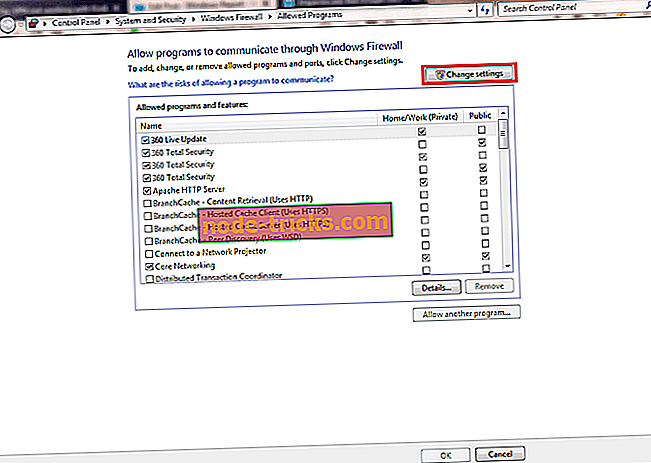
- Tagad noklikšķiniet uz “Atļaut citu programmu”
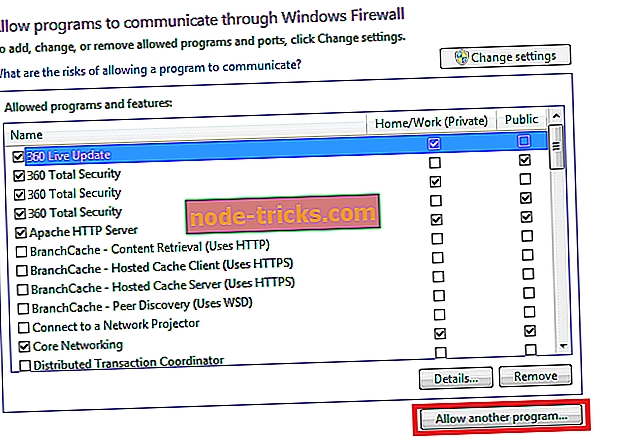
- Izvēlieties programmu, kuru vēlaties pievienot, vai noklikšķiniet uz Pārlūkot, lai atrastu VPN programmatūru, un pēc tam noklikšķiniet uz Labi
- Pārbaudiet, vai varat izveidot savienojumu ar VPN.
Piezīme . Pārbaudiet IP adresi, lai iegūtu informāciju, piemēram, savu pilsētu vai reģionu (valsti) blakus vietai, kuru izvēlējāties VPN logos. Lai pārbaudītu IP adreses atrašanās vietu, varat izmantot tīmekļa pakalpojumu, piemēram, IPLocation un WhatIsMyIPAddress.
Tomēr, ja tas nedarbojas, pārejiet uz nākamo soli.
4. metode. Savienojuma izveide, izmantojot Windows funkciju
Vēl viens veids, kā atrisināt VPN, kas nedarbojas ar Windows 7 problēmu, ir savienot manuāli, izmantojot Windows VPN funkciju. Lūk, kā to izdarīt:
- Nospiediet Windows taustiņu, ierakstiet “VPN” bez pēdiņām un pēc tam nospiediet taustiņu “Enter”.
- Tagad ievadiet interneta adreses lodziņā sava VPN sniedzēja adresi. (Jūs varat ievadīt adresi, piemēram, vpn.windowsreport.com vai ciparu IP adresi, atkarībā no servera informācijas, ko sniedza jūsu VPN pakalpojumu sniedzējs.
- Ievadiet galamērķa nosaukumu (VPN savienojuma nosaukumu).
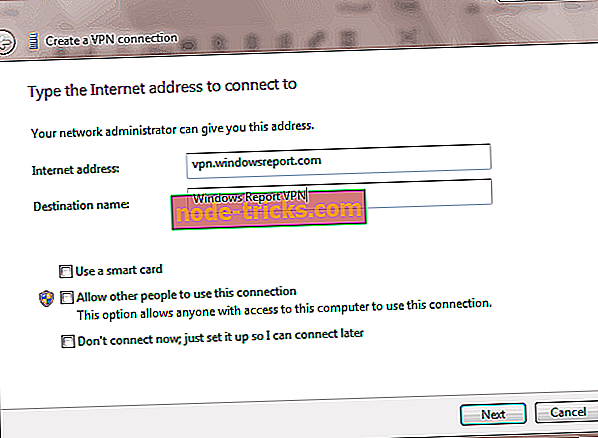
- Tagad ievadiet savu VPN lietotājvārdu un paroli, ko jums piešķīris VPN pakalpojumu sniedzējs.
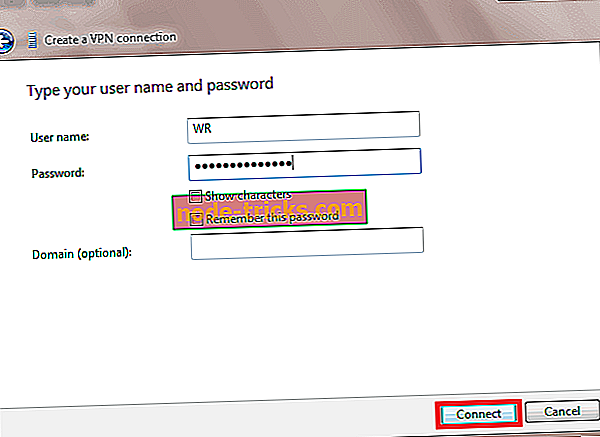
- Atzīmējiet savienojumu tūlīt un izpildiet norādījumus
Piezīme. Turklāt, kad ir izveidots savienojums, jūs varat noklikšķināt uz tīkla ikonas sistēmas teknē, lai skatītu savus VPN savienojumus. Kamēr ir izveidots savienojums ar VPN, viss jūsu tīkla trafiks tiks nosūtīts. VPN savienojumu sarakstam var pievienot vairāk VPN savienojumu.
- SAISTĪTI : Fix: VPN nedarbojas ar Kodi
5. metode: izskalojiet DNS / Clear Cache
Vēl viens veids, kā noteikt VPN problēmu, ir DNS izskalošana un tīmekļa pārlūkprogrammas kešatmiņas tīrīšana. Jūsu interneta pakalpojumu sniedzēja DNS ieraksti var būt nepareizi. Tātad, jums ir nepieciešams, lai jūs izskalotu DNS un pēc tam notīrītu tīmekļa pārlūkprogrammas kešatmiņu. Lūk, kā to izdarīt:
1. solis: Noskalojiet DNS
- Atveriet Start> Type komandu uzvedni
- Ar peles labo pogu noklikšķiniet uz “Start” un atlasiet Command Prompt (Admin)
- Ierakstiet ipconfig / flushdns un nospiediet Enter. Jums jāsaņem apstiprinājums, kurā teikts: Windows IP konfigurācija Veiksmīgi izskaloja DNS Resolver kešatmiņu
2. solis: Notīrīt tīmekļa pārlūkprogrammas kešatmiņu
- Uzsākt tīmekļa pārlūkprogrammu, piemēram, Microsoft Edge
- Nospiediet Ctrl + Shift + Delete, lai piekļūtu dialoglodziņam “Notīrīt pēdējo vēsturi”.
- Nolaižamajā izvēlnē “Time range to clear” atlasiet “Everything”.
- Pārliecinieties, ka esat atzīmējis lodziņu „Kešatmiņa”. Noklikšķiniet uz Clear Now.
Piezīme: Ctrl + Shift + Delete var izmantot arī, lai notīrītu kešatmiņu citās tīmekļa pārlūkprogrammās, piemēram, Google Chrome, Internet Explorer, Opera, Microsoft Edge uc
6. metode: palaidiet Windows atjauninājumu
Vēl viens veids, kā noteikt VPN nestrādājošo Windows 7 problēmu, ir atjaunināt Windows operētājsistēmu uz jaunāko versiju. Jaunākie Windows atjauninājumi uzlabo sistēmas stabilitāti un nosaka dažādus jautājumus, kas var rasties, jo īpaši, ja VPN nedarbojas ar Windows 7 problēmu. Tomēr, lai atjauninātu jebkuru Windows operētājsistēmu, varat veikt šādas darbības:
- Iet uz Sākt> ierakstiet "Windows update" meklēšanas lodziņā un pēc tam noklikšķiniet uz "Windows atjaunināšana", lai turpinātu.
- Logā Windows atjaunināšana meklējiet atjauninājumus un instalējiet pieejamos atjauninājumus.
- Kad atjauninājums ir pabeigts, restartējiet Windows datoru.
- SAISTĪTI : VPN kļūda 619 uz Windows 10, 7: veidi, kā ātri rīkoties
7. metode: pārinstalējiet VPN klientu
Turklāt varat apsvērt VPN klienta atkārtotu instalēšanu un mēģiniet vēlreiz izmantot VPN. Lūk, kā to izdarīt:
- Atveriet Sākt> Vadības panelis
- Programmu izvēlnē atlasiet “Atinstalēt programmu”
- Atrodiet savu VPN no programmu saraksta un izvēlieties Atinstalēt
- Uzstādīšanas vednī noklikšķiniet uz saņemta paziņojuma pēc veiksmīgas atinstalēšanas, tādēļ noklikšķiniet uz Aizvērt, lai izietu no vedņa.
- Ja VPN joprojām ir pieejams pēc tā atinstalēšanas, dodieties uz Start> Run
- Ierakstiet ncpa.cpl un nospiediet taustiņu Enter, lai atvērtu logu Network Connections
- Sadaļā Tīkla savienojumi ar peles labo pogu noklikšķiniet uz WAN Miniport, kas apzīmēts ar jūsu VPN
- Izvēlieties Dzēst
- Atveriet Start> Type "Network Connections" un nospiediet Enter. Ar peles labo pogu noklikšķiniet uz VPN savienojuma un izmantojiet opciju “Dzēst”.
- Izvēlieties VPN. Ja redzat, ka VPN ir pieejams, izdzēsiet to.
Pēc pilnīgas atinstalēšanas, turpiniet instalēt VPN klientu savā datorā un pēc tam to izmantot.
8. metode: mainiet savu VPN
Labi VPN pakalpojumu sniedzēji, piemēram, CyberGhost, NordVPN un Hotspot Shield VPN, darbojas vislabāk ar Windows 7 PC.
CyberGhost ir 75 serveri vairāk nekā 15 valstīs, lai jūs varētu piekļūt WWW, neatkarīgi no tā, vai pakalpojumi ir bloķēti vai nē, kur jūs dzīvojat. Tās atbloķēšanas straumēšanas funkcija ļauj piekļūt citiem populāriem straumēšanas pakalpojumiem bez testēšanas serveriem manuāli.
Funkcijas ietver IP slēpšanu, IP koplietošanu kā papildu drošības slāni un noplūdes aizsardzību pret IPv6 noplūdēm, DNS un portu pārsūtīšanu.

- Saņemiet tagad CyberGhost (pašlaik 77% atlaide)
Plašāku informāciju par to, kā instalēt un palaist CyberGhost, skatiet šajā rokasgrāmatā.
Hotspot Shield VPN ne tikai ļauj jums sērfot anonīmi, bet arī atslēgt tīmekļa vietnes, nodrošināt tīmekļa sesijas karstajos punktos un aizsargāt jūsu tiešsaistes privātumu. Tas ir viens no uzticamākajiem VPN, ko izmanto ar operētājsistēmu Windows 7 ar ātru apkalpošanu, un drošāku tīmekļa piedāvājumu, jo tas aizsargā jūsu datus. Tomēr tā pieprasa Microsoft .NET Framework 7 tās VPN klientam darboties.
Šis VPN nekad nav reģistrējis nevienu jūsu informāciju neatkarīgi no tā, kur atrodaties, un jums ir arī darbvirsmas un mobilās lietojumprogrammas jebkurai un visām ierīcēm, piekļūstot vairāk nekā 1000 serveriem 26 vietās līdz 5 ierīcēm vienlaicīgi.
- Pirkt tagad Hotspot Shield VPN
Visbeidzot, iepriekš uzskaitītajiem risinājumiem vajadzētu noteikt VPN, kas nedarbojas ar Windows 7 problēmu. Tomēr, ja problēma joprojām pastāv, varat apsvērt iespēju sazināties ar VPN pakalpojumu sniedzēja klientu atbalsta centru, lai palīdzētu atrisināt problēmu.
Varat arī jaunināt savu Windows 7 operētājsistēmu uz Windows 10, lai uzlabotu tehnisko uzlabojumu un spējas, kas padara VPN savienošanu ar datoru vienkāršu.
Mēs novērtējam jūsu komentāru. Informējiet mūs, ja kāds no šiem risinājumiem palīdzēja novērst VPN, kas nedarbojas ar Windows 7 OS problēmu, atstājot komentāru zemāk esošajā sadaļā.
vienība! = currentEntity): currentEntities.concat (currentEntity) ">Saistītie raksti
{{l10n}}
- {{#data}}
- {{label}} {{/ data}}

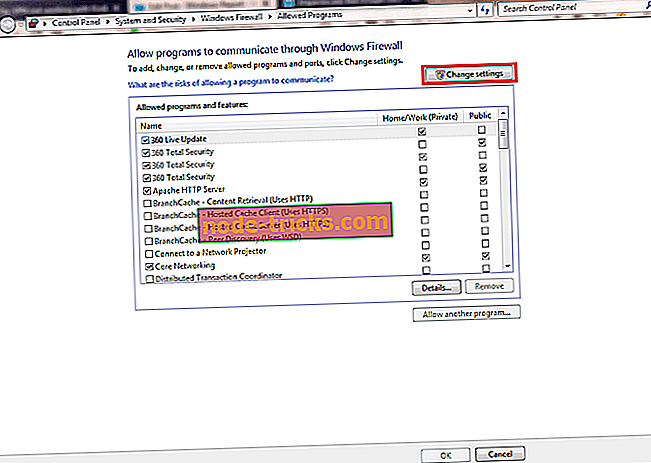
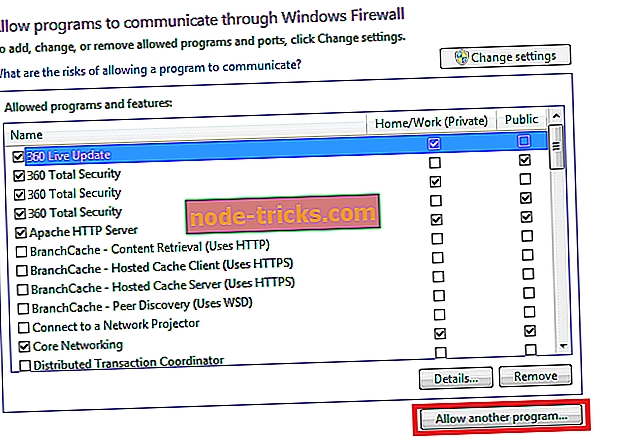
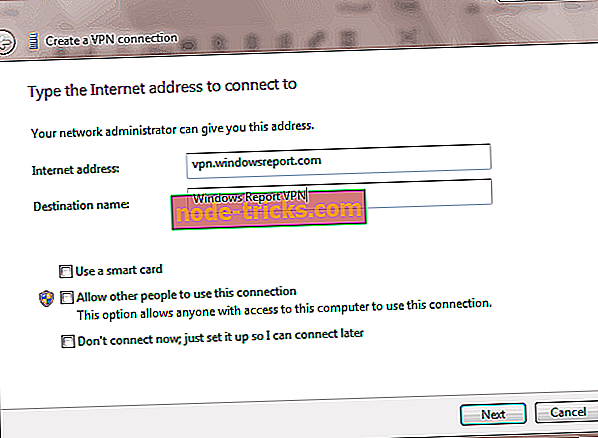
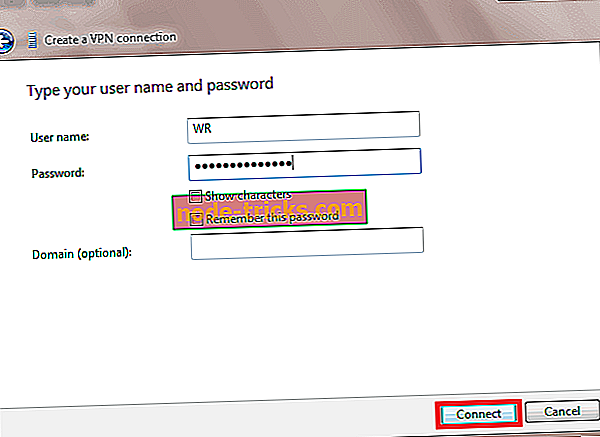







![Masas efekts: Andromeda shaky kamera [FIX]](https://node-tricks.com/img/fix/552/mass-effect-andromeda-shaky-camera.jpg)